Mange pc- og Mac-spil behandler tastaturet som en førsteklasses borger og har dårlig support til spilcontrollere. Du kan omdanne din controller-knapper til tastatur-tastetryk for at omgå denne begrænsning.
Du mister noget analogt input – for eksempel vil joystickets bare fungere som piletaster, der er tændt eller slukket uden den sædvanlige rækkevidde af følsomhed – men for nogle spil er det ikke et stort problem.
Hvis du bare søger at spille Steam-spil med en controller, har Steam allerede gode indbyggede værktøjer til at omkorte controllere i sin Big Picture Mode og vil være en meget nemmere løsning end noget andet, der er angivet her. Til brug på hele systemet eller i ikke-Steam-spil skal du bruge et tredjepartsprogram.
Indholdsfortegnelse
Tilslut din controller
Dette trin er indlysende, men med så mange slags controllere på markedet, kan det være en udfordring at få dem til at fungere korrekt, især på macOS. Vi har en omfattende guide til de fleste mainstream-controllere, som du kan referere til, hvis du har problemer, men de fleste controllere af den nuværende generation vil være plug and play på Windows og macOS. Sidste generation og tidligere controllere kan have brug for brugerdefinerede drivere og lidt opsætning.
Du kan sikre dig, at controlleren er tilsluttet ved at åbne fanen “Enheder” i vinduets indstillinger. Gå til Indstillinger > Enheder > Bluetooth og andre enheder og se under “Andre enheder”.
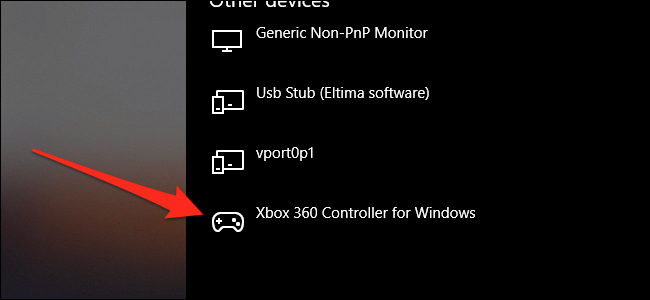
På macOS kan du normalt finde USB-controllere i appen “Systeminformation” under “USB”. Bluetooth-controllere bør dukke op i Bluetooth-menuen i den øverste menulinje.
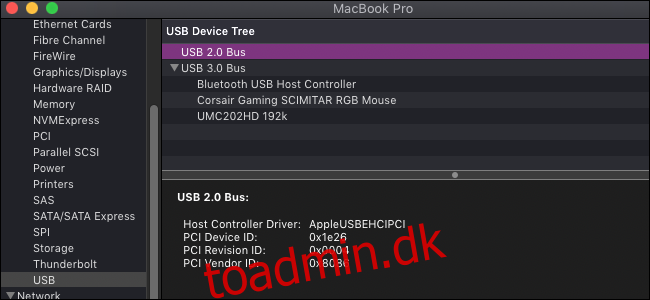
Windows (og Linux) opsætning – AntiMicro
Der er et par gode kommercielle muligheder derude, især reWASD, men AntiMikro er gratis, open source og gør sit arbejde lige så godt. Det virker også på Linux.
Download den seneste udgivelse fra Github (eller den bærbare version, hvis du ikke vil installere den), og åbn den.
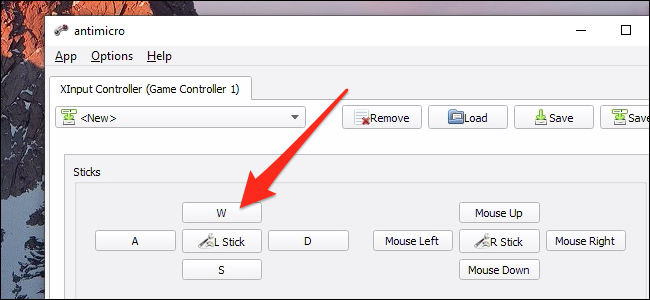
Så længe din controller er tilsluttet, vil du se denne skærm med alle pinde og knapper. Du kan klikke på en af disse for at indstille en tilknytning til enhver tastaturtast eller musen. Hvis du trykker på knapperne på din controller, bør den lyse knappen i AntiMicro op, så du ikke behøver at bekymre dig om at finde ud af, hvilken “Knap 14” er.
Tilknytning af et joystick til WASD eller piletaster gør det fra en analog indgang til en digital, som kan være mindre lydhør, men du kan konfigurere de døde zoner og andre indstillinger ved at klikke på knappen “L Stick” i midten.
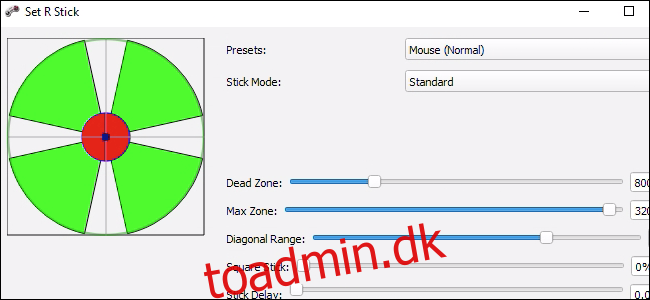
Joystickets fungerer også godt, når de er kortlagt til musen, hvilket bringer noget analog kontrol tilbage. Det er godt for alle spil, der kræver førstepersons sigtning.
Der er et par avancerede muligheder i indstillingerne, såsom makrounderstøttelse og profilskift. Men ud af boksen fungerer AntiMicro godt til blot at omdanne en controller til tastaturtaster.
MacOS-opsætning – underholdende
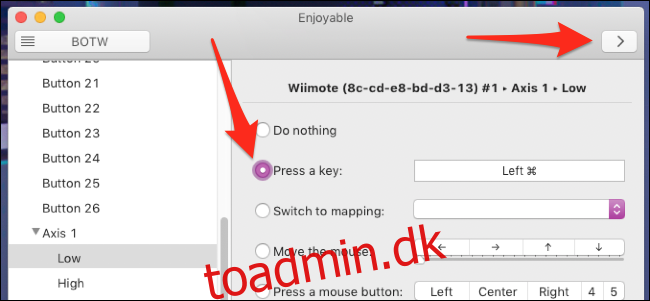
Til macOS, Fornøjelig er et godt alternativ til AntiMicro, der er endnu nemmere at bruge. Bare kør appen, tryk på en knap på din controller, tryk derefter på en tast på dit tastatur, og gentag for hver knap, du vil kortlægge. Når det er gjort, skal du trykke på Kør-knappen (det ligner et “>”) i øverste højre hjørne, og det skulle være godt at gå. Den har ikke nogen tilstedeværelse på din Macs menulinje, så du skal have vinduet åbent, mens du vil bruge din controller.
Enjoyable understøtter flere profiler, skift profiler med knapper og flytning af musen. Joystickets kan være lidt glitchy at kortlægge, da det har en tendens til at skifte mellem flere akser. Men med nogle forsøg og fejl burde det fungere fint.

